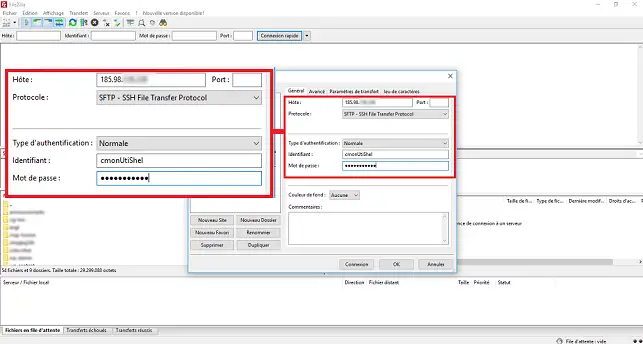Procédure
1. Connectez-vous à votre interface ISPConfig. Pour cela, rendez-vous sur votre espace client LWS en vous rendant sur https://panel.lws.fr
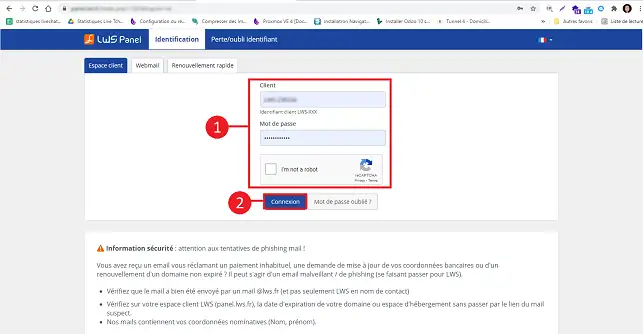
2. Cliquez sur l'onglet "Serveurs" se trouvant en haut de page.
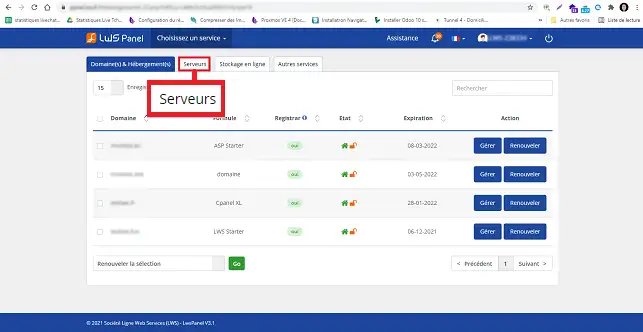
3. Cliquez sur "Gérer" se trouvant derrière le serveur pour lequel vous désirez vous connecter à l'interface ISPConfig.
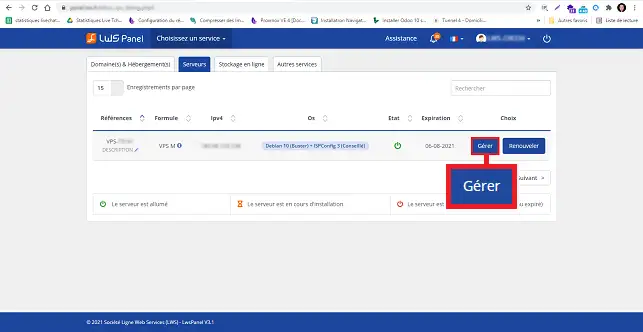
4. Cliquez sur le bouton "Panel d'administration".
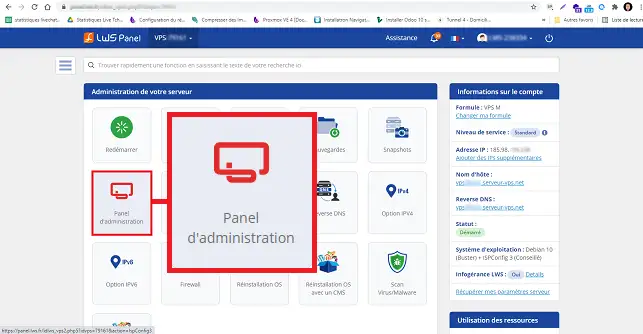
5. Cliquez sur "Sites" se trouvant sur le menu en haut de page.

6. Cliquez sur l'onglet "Utilisateur Shell" se trouvant dans le menu de gauche de votre interface ISPConfig.
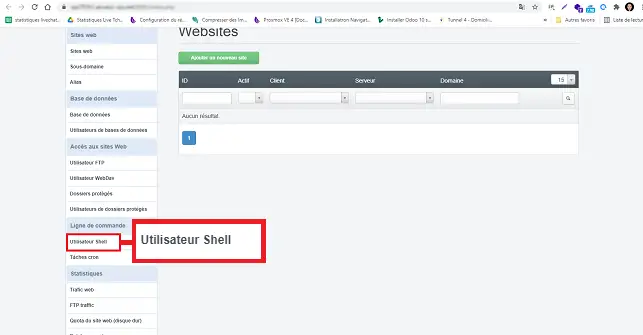
7. Cliquez ensuite sur "Nouvel utilisateur Shell"
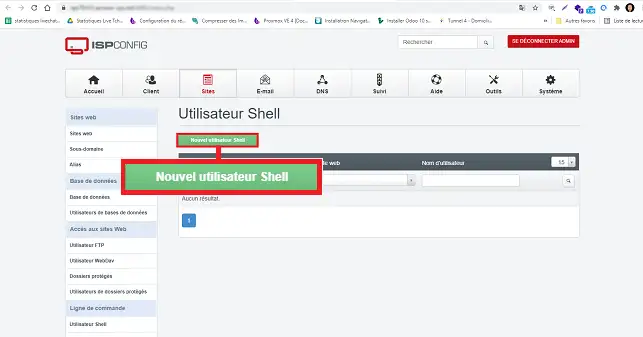
Sélectionnez alors le nom de domaine, puis complétez en renseignant le nom d'utilisateur et le mot de passe de votre choix.
Puis cliquez sur "enregistrer"
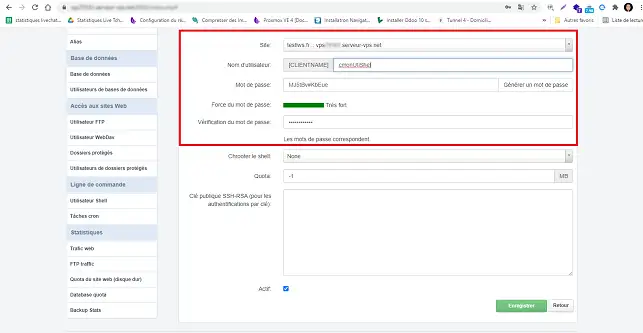
1. Récupérez votre adresse IP dans votre espace client Rubrique serveurs. Il vous sera possible de visualiser l'IP dans la colonne de droite.
2. Lancez FileZilla, puis cliquez sur Fichier > Gestionnaires de sites.
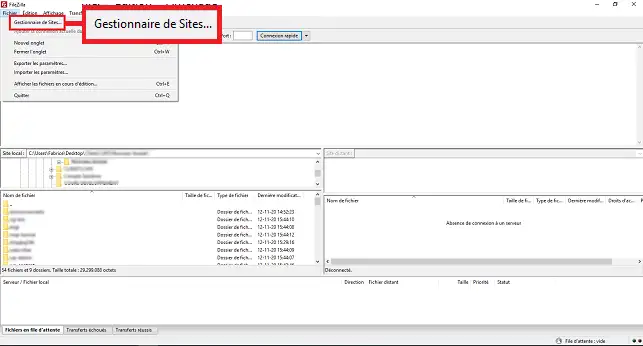
Dans l'onglet Général, sélectionnez Protocole SFTP > Puis dans type d'authentification sélectionnez normale.
Renseignez alors le nom d'hôte (l'adresse IP de votre serveur), le port (5804), l'identifiant et le mot de passe.